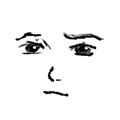1.将一个盘符合并到另外一个盘符,我们需要先备份相关的资料;可以选择通过移动硬盘,或者网盘来备份比较重要的资料;

2.将资料备份好之后,我们就可以将这个盘符的空间,添加到其余盘符了;右击电脑桌面的【计算机】图标,选择【管理】,然后依次选择【磁盘管理】;

3.如果是win8系统,可直接使用快捷键【win+x】,然后选择【磁盘管理】
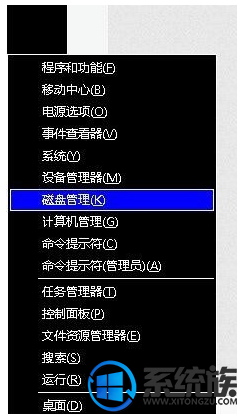
4.在磁盘管理窗口的中间部分,是我们电脑上的磁盘信息;可以选择自己已经备份好资料的磁盘,进行删除;右击相应的磁盘,选择【删除卷】选项
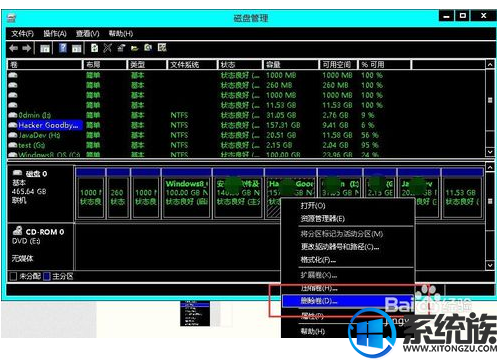
5.删除之后,就会出现一块【可用空间】(与其他盘符的颜色不同);

6.此时,如果我们想将删除的盘符与C盘合并,就右击C盘,选择【扩展卷】,然后按照相应的提示信息,就可以将两个盘符的空间合并为一个盘符;
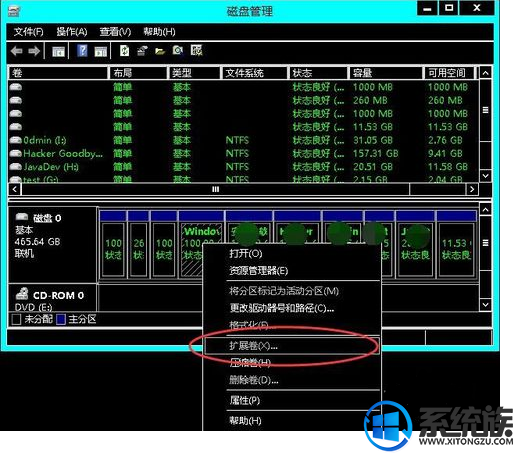
以上就是WIN8 系统里F盘和C盘合并的过程 ,如果,你的电脑也需要合并两个盘符,不妨试试以上的方法,希望对你能有所帮助。